Hướng dẫn cách quản lý quản trị viên tại Wstore
Để việc quản lý trở nên hiệu quả và đảm bảo tính bảo mật hệ thống, bạn có thể tạo tài khoản riêng cho từng nhân viên, phù hợp với vai trò và phạm vi công việc của họ.
Lợi ích khi tạo tài khoản nhân viên:
-
Giới hạn quyền truy cập theo đúng chức năng và vị trí làm việc.
-
Tránh nhầm lẫn hoặc thao tác sai do nhân viên truy cập vào chức năng không liên quan.
-
Dễ dàng kiểm soát và theo dõi hoạt động của từng người dùng trong hệ thống.
1.Hướng dẫn tạo/chỉnh sửa phân quyền tài khoản
Bước 1: Truy cập tính năng Vai trò & phân quyền --> Chọn mục Danh sách quản trị viên --> Tạo mới
Bước 2: Điền thông tin người dùng, Bạn cần cung cấp các thông tin sau để tạo tài khoàn cho nhân viên
- Tên đầy đủ
- Tên tài khoản
- Mật khẩu
- Liên hệ
- Phân quyền màn hình
Sau khi hoàn tất việc nhập thông tin, nhấn nút [Xác nhận] để lưu lại tài khoản vào hệ thống. Tài khoản sau khi tạo sẽ hiển thị trong danh sách quản lý tài khoản nhân viên. Ngoài ra bạn có thể chỉnh sửa thông tin tài khoản cho nhân viên (Nếu cần)
🔔 Lưu ý: Hãy đảm bảo các thông tin như email và phân quyền là chính xác để tránh sự cố trong quá trình sử dụng hệ thống.
2. Hướng dẫn không hoạt động/hoạt động tài khoản
Khi một nhân viên không còn làm việc hoặc tạm thời không cần truy cập hệ thống, bạn có thể chuyển tài khoản sang trạng thái "Không hoạt động" để đảm bảo an toàn dữ liệu và tránh việc truy cập trái phép.
Thực hiện như sau:
-
Truy cập mục Vai trò & phân quyền trên thanh menu.
-
Tại danh sách tài khoản nhân viên, tìm đến dòng tương ứng với tài khoản cần xử lý.
-
Nhấn biểu tượng ba chấm (︙) ở cột Hành động.
-
Chọn mục "Không hoạt động" từ menu thả xuống.
Sau khi thực hiện, trạng thái tài khoản sẽ chuyển sang "Không hoạt động" tài khoản đó sẽ chuyển sang "Đã khóa" và nhân viên sẽ không thể đăng nhập vào hệ thống.
🔔 Lưu ý: Bạn có thể kích hoạt lại tài khoản bất kỳ lúc nào bằng cách chỉnh sửa và đổi lại trạng thái thành "Hoạt động".

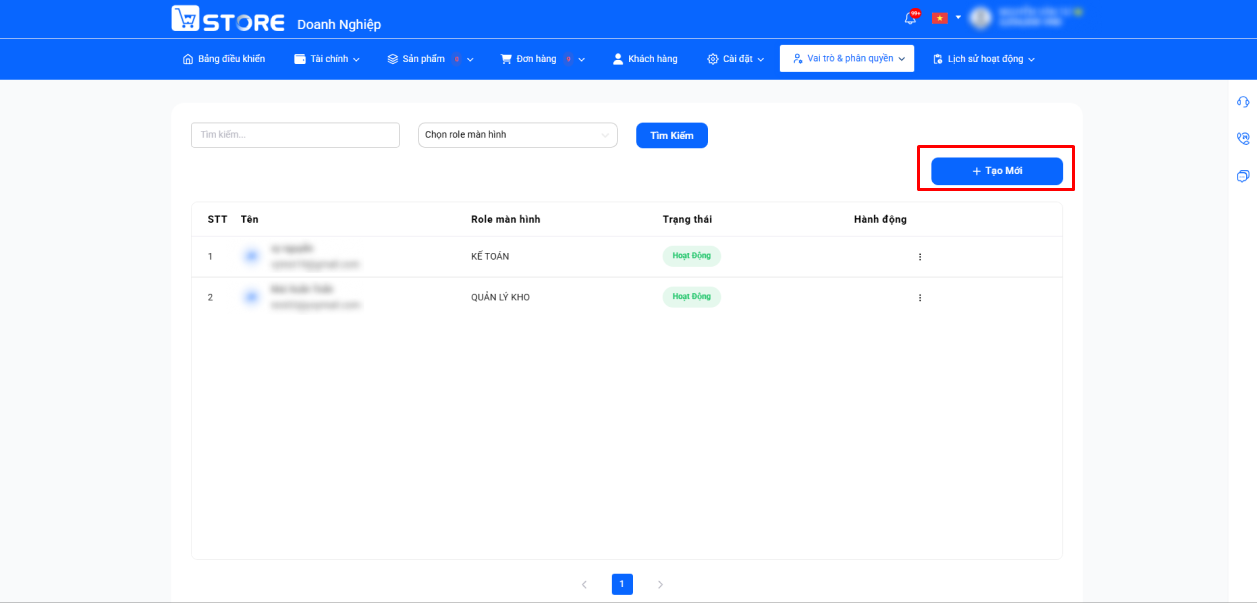
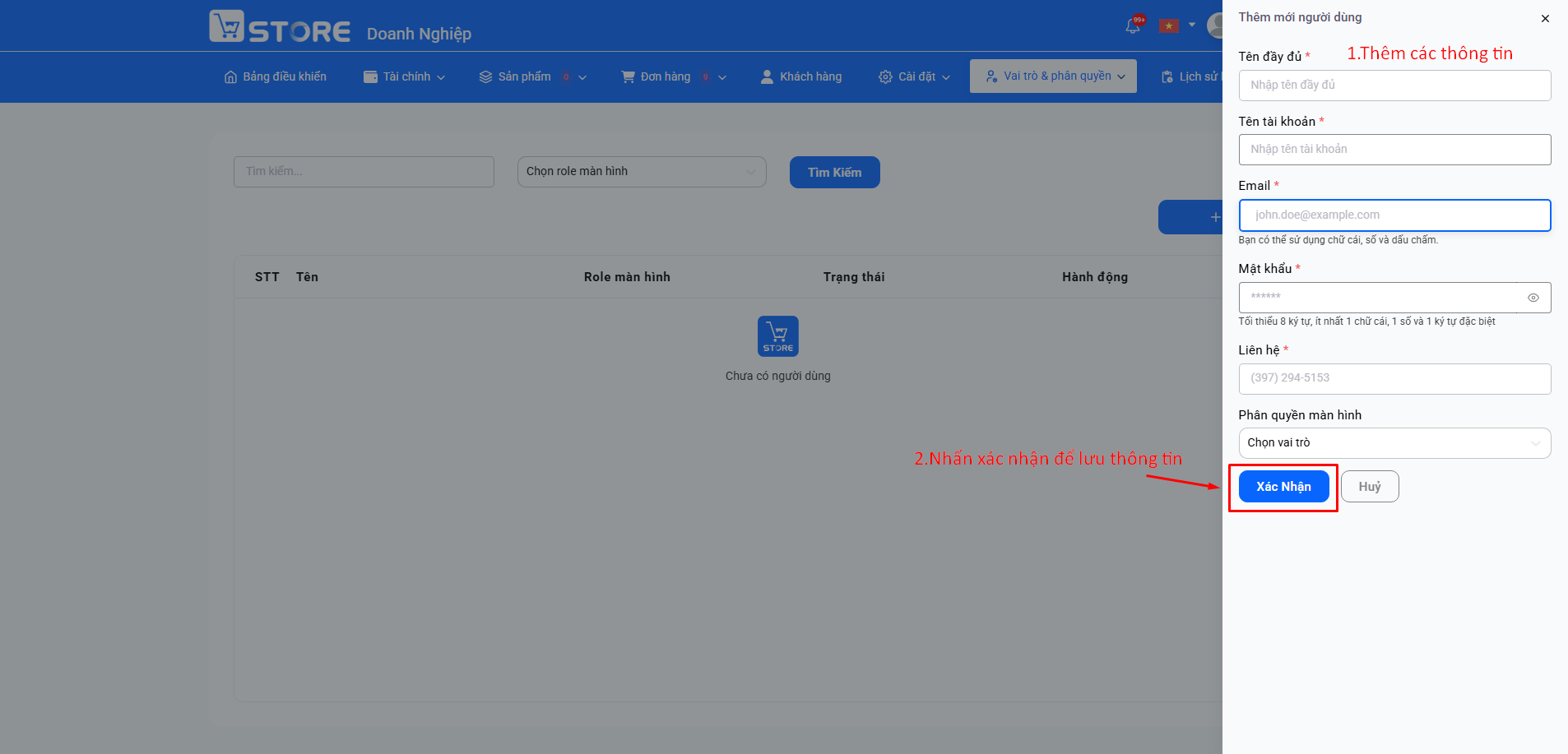
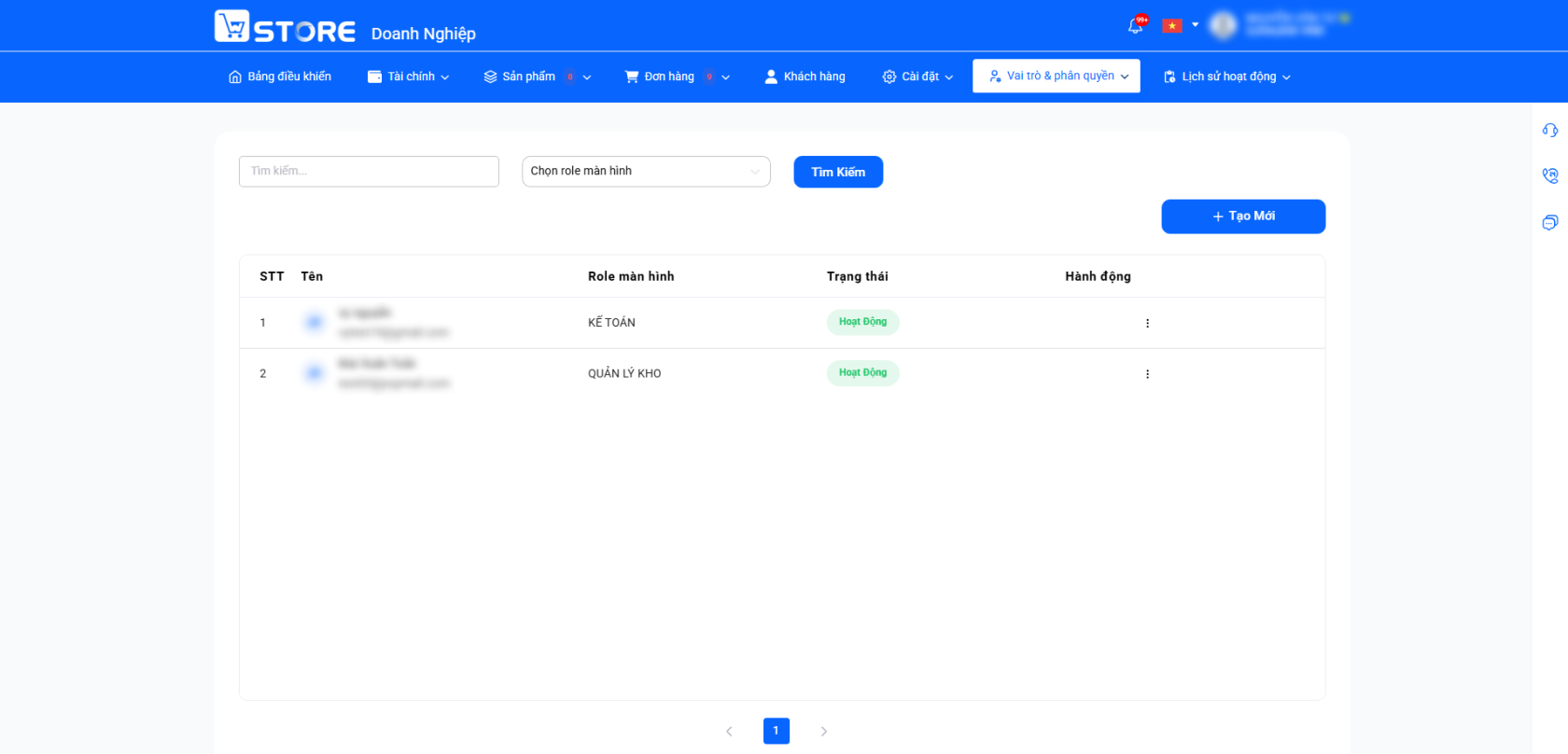
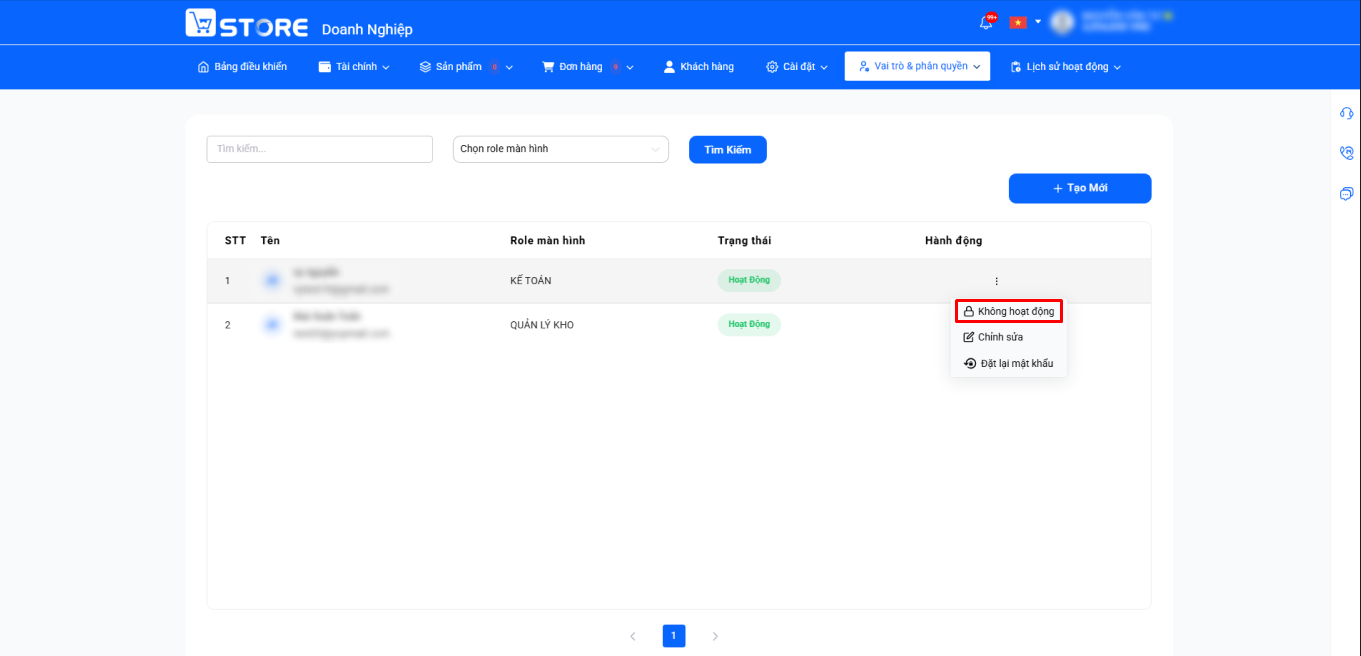
No Comments